在CAD繪圖軟件中,我們如果要繪制CAD圖紙,在繪圖前,我們一般都會建議一些CAD圖層方便我們在繪制圖紙的時候使用,在我們建立圖層的時候,我們需要掌握一些CAD圖層設置的方法。
CAD圖層設置的應用:
圖層設置
以下是圖層特性管理器中最常用的圖層設置。單擊圖標以啟用和禁用設置。
關閉圖層。在您工作時,請關閉圖層以降低圖形的視覺復雜程度。

凍結圖層。您可以凍結暫時不需要訪問的圖層。凍結圖層類似于將其關閉,但會在特大圖形中提高性能。

鎖定圖層。若要防止意外更改這些圖層上的對象,請鎖定圖層。另外,鎖定圖層上的對象顯示為淡入,這有助于降低圖形的視覺復雜程度,但仍可以使您模糊地查看對象。
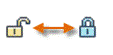
設置默認特性。您可以設置每個圖層的默認特性,包括顏色、線型、線寬和透明度。創建的新對象將使用這些屬性,除非您替代它們。稍后將在本主題中闡述替代圖層特性。
圖層特性管理器中的控件
要創建新圖層,請單擊顯示的按鈕并輸入新圖層的名稱。要將其他圖層置為當前圖層,請單擊圖層,然后單擊指示的按鈕。
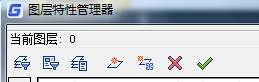
快速訪問圖層設置
圖層特性管理器占用大量空間,而且您并不總是需要訪問所有選項。若要快速訪問最常用的圖層控件,請使用功能區中的控件。當未選定任何對象時,“常用”選項卡上的“圖層”面板將顯示當前圖層的名稱,如此處所示。

請不時地進行檢查,以確保您創建的對象在正確的圖層上。雖然容易忘記執行此操作,但它也易于設置。單擊下拉箭頭以顯示圖層列表,然后單擊列表中的圖層以使其成為當前圖層。您也可以單擊列表中的任何圖標以更改其設置。

以上就是在CAD繪圖軟件中,在我們進行CAD圖層設置的時候,應該注意的一些內容和設置時的一些操作步驟。今天就介紹這么多了。安裝浩辰CAD軟件試試吧。更多CAD教程技巧,可關注浩辰CAD官網進行查看。

2023-11-09

2023-08-03
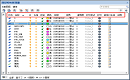
2022-04-15
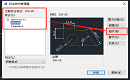
2021-10-11

2021-03-25

2021-03-04

2020-12-24

2020-12-07

2020-12-07

2020-12-07

2020-12-04

2020-09-03
